 |
「スタート」→「Windowsアクセサリー」→「ペイント」を起動する。 |
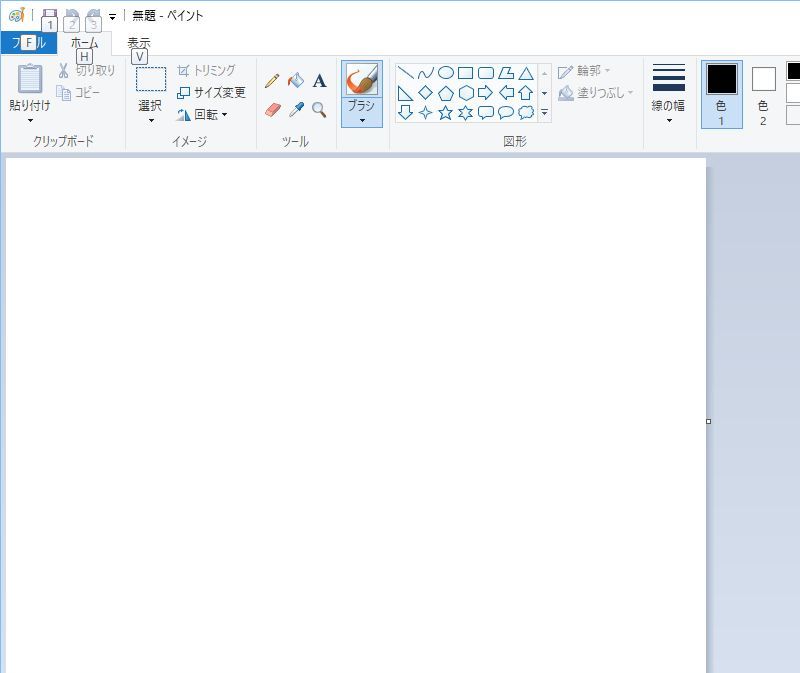 |
「ファイル」→「開く」で加工(拡大)したい画像を開く |
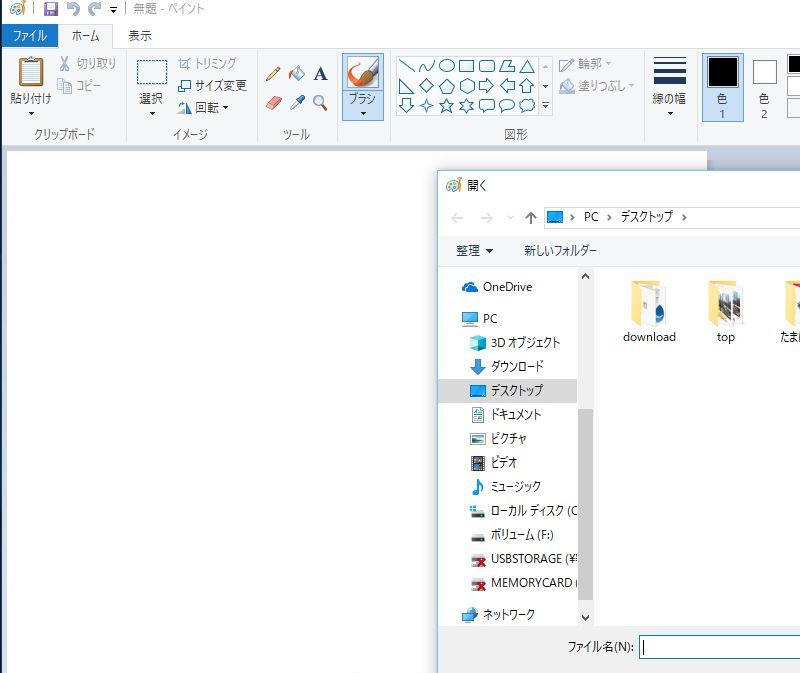 |
当該画像を取り込んだところ(例:360×270ピクセル) |
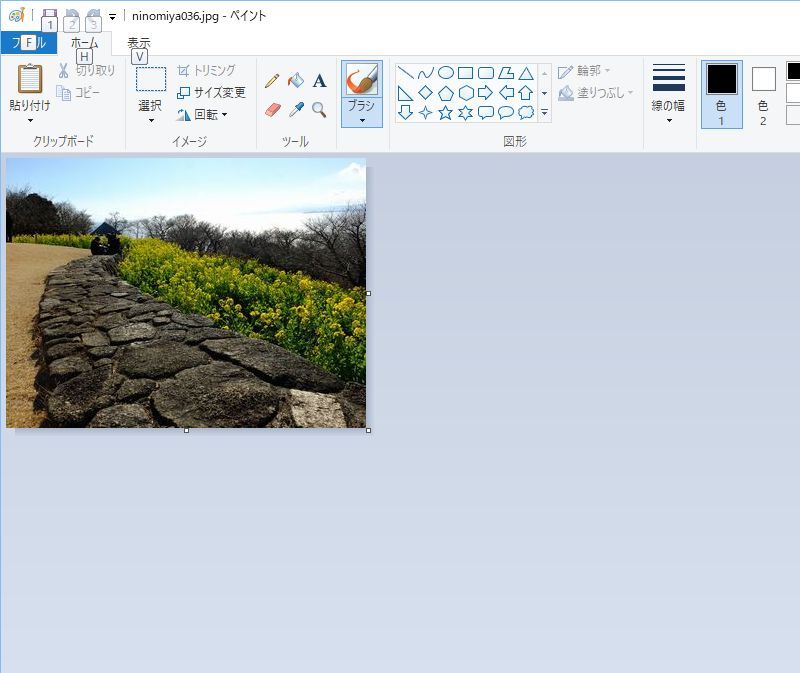 |
「「サイズ変更と傾斜」をクリックすると下図が現れる |
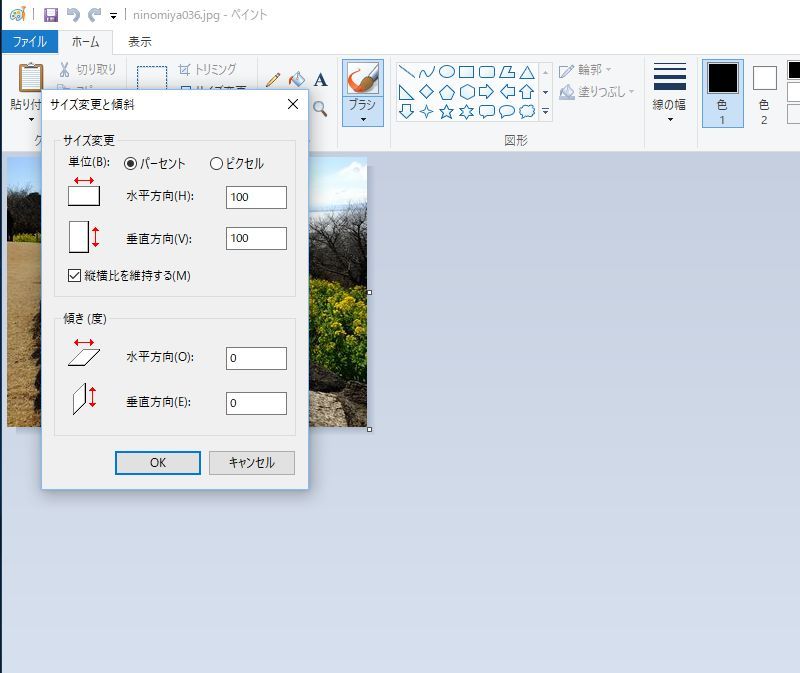 |
「サイズ変更」の単為「ピクセル」を選択すると「水平方向」「垂直方向」にサイズが表示される 今回は360ピクセル、270ピクセルとなっている。拡大の場合大きくしすぎるとぼけてしまうので2倍強以上の拡大はしないほうが良い。 |
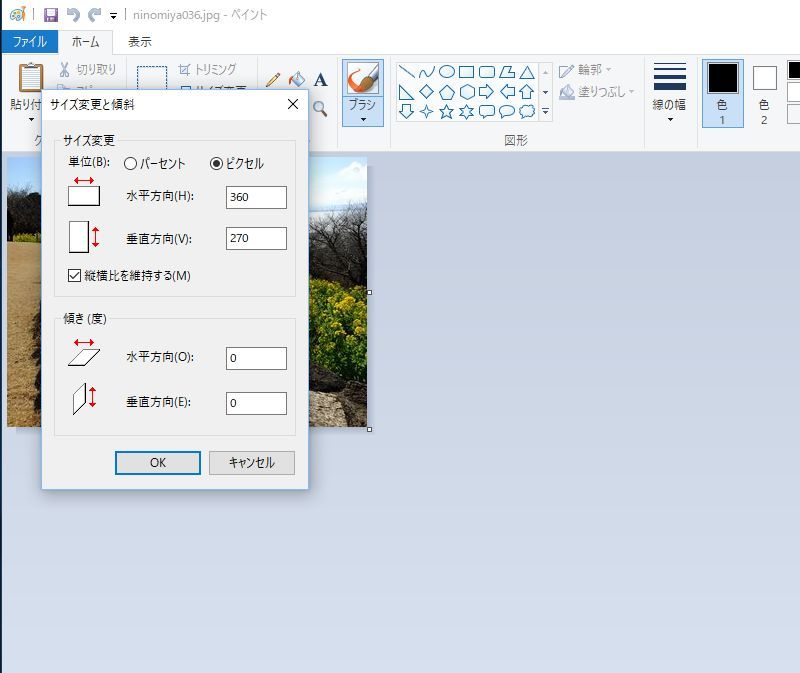 |
ここでは2倍の(720×540ピクセル)縦横比を維持するにチェックしておけば片側方向のサイズで自動的に変更することが出来る。設定が終われば「OK」を押す。縦横を2倍しているので面積は4倍になります。 拡大ではなく縮小する場合は1/2等の数値を入れます。 |
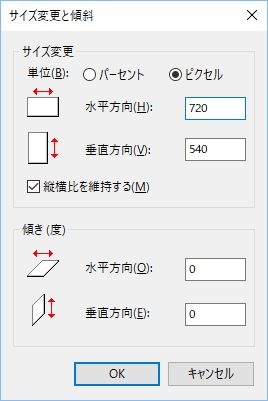 |
当該の写真を2倍(面積4倍)にしたところ。(納得いかない写真の場合は最初から再度サイズを変えてチャレンジをする。 |
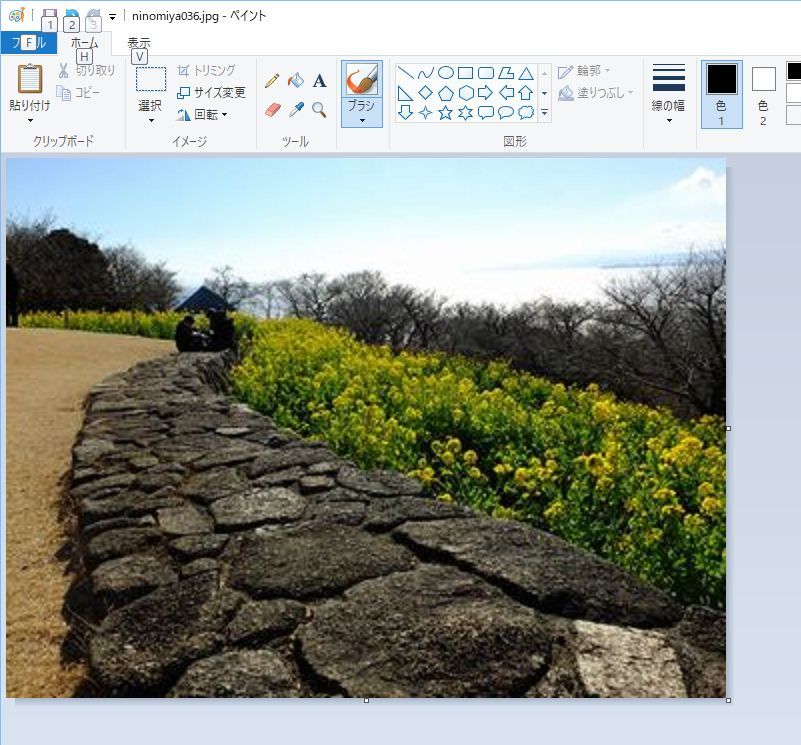 |
これで「OK」でれば「ファイル」→「名前を付けて保存」する。通常はjpg形式で。 |
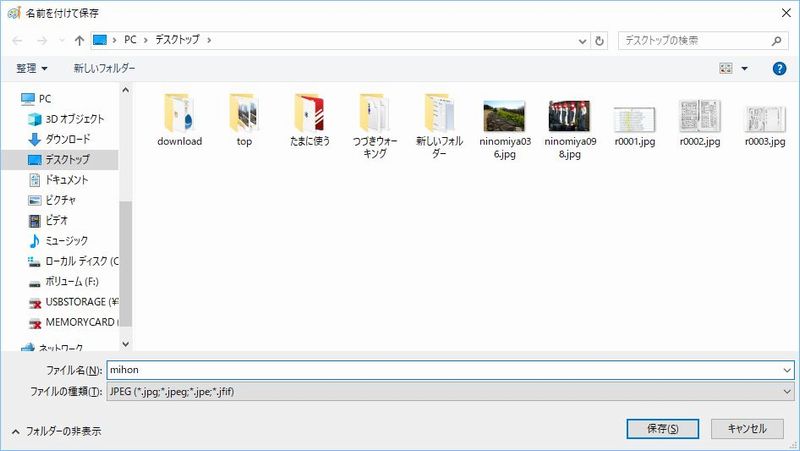 |
今回はWindows10にも付属している「ペイント」というソフトを使って画像の拡大をする方法を示したが、出来るならば画像は拡大するのではなく、大きな画像を用意して縮小して使うことが基本(画質の劣化が少ない) 拡大すると画質の劣化はある程度我慢しなければならない。したがって2倍以上に拡大しない方が良い。そんな時に便利な“waifu2xというソフトウェアもあります。これは拡大させるアルゴリズムに工夫があります。 小さい画像を拡大する“waifu2x” http://pasopia.velvet.jp/sub/waifu2x/ |
「ペイント」とというソフトより使い勝手が良くお勧めの画像処理加工向きのJTrimというソフトがあります。 JTrim:デジカメ画像などを簡単な操作で加工・修正できるレタッチソフト http://pasopia.velvet.jp/sub/soft/jtrim/index.html |
| 戻る |